在電腦使用過程中,有時我們需要移除火狐瀏覽器。無論是出于更換其他瀏覽器的需求,還是為了釋放電腦空間,了解正確的移除方法是非常關鍵的。以下是關于如何在電腦上完全移除火狐瀏覽器的詳細指南。
一、關閉火狐瀏覽器

在開始移除之前,務必確保火狐瀏覽器已完全關閉。任何未關閉的火狐瀏覽器窗口都可能干擾移除過程。
二、訪問控制面板
1. 打開電腦的“開始”菜單。
2. 在菜單中找到并點擊“控制面板”選項。
三、移除程序
1. 在控制面板中,找到“程序”或“程序和功能”選項,具體名稱可能因操作系統版本而有所不同。
2. 進入“程序”頁面后,在已安裝程序列表中找到“mozilla firefox”。
3. 選擇“mozilla firefox”,然后點擊“卸載”按鈕。
四、確認移除
此時會彈出一個確認移除的提示框,詢問是否確定要移除火狐瀏覽器。仔細閱讀提示信息后,點擊“卸載”按鈕。系統將開始移除火狐瀏覽器,完成時間會根據電腦性能有所不同。
五、完成移除
移除完成后,會出現提示告知火狐瀏覽器已成功移除。你可以選擇是否刪除個人數據,如書簽、歷史記錄等。如果不希望保留這些數據,勾選相應選項后點擊“刪除”即可。
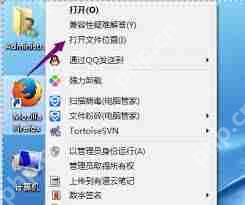
六、清理殘留文件
盡管火狐瀏覽器已被移除,但可能仍會有一些殘留文件。你可以通過搜索功能,在電腦中查找與“mozilla firefox”相關的文件夾,如“mozilla”文件夾等。如果發現有殘留文件夾,請將其刪除,以確保電腦中沒有火狐瀏覽器的任何殘留。
不同操作系統的操作步驟可能略有不同,但基本流程是相似的。按照上述指南操作,你就能順利地將電腦上的火狐瀏覽器完全移除,為電腦騰出空間或更換其他更適合的瀏覽器提供便利。







